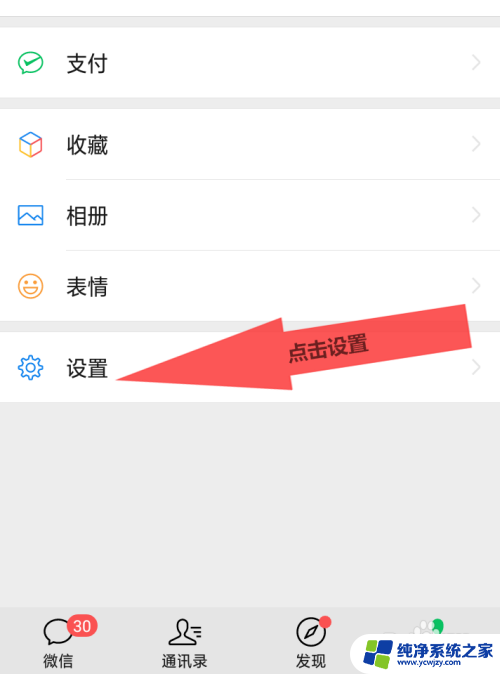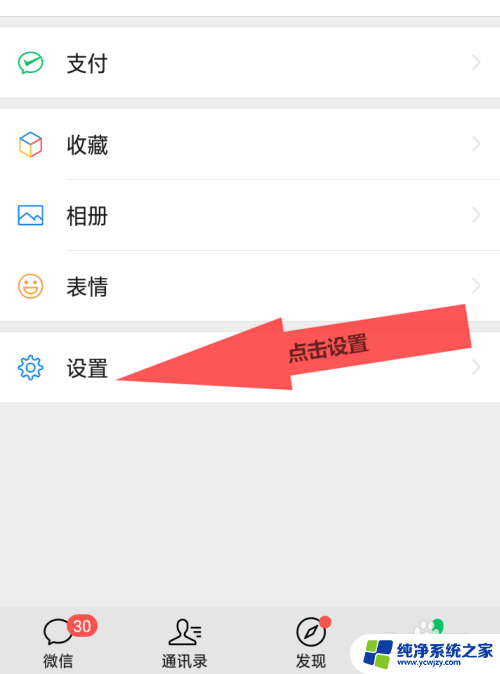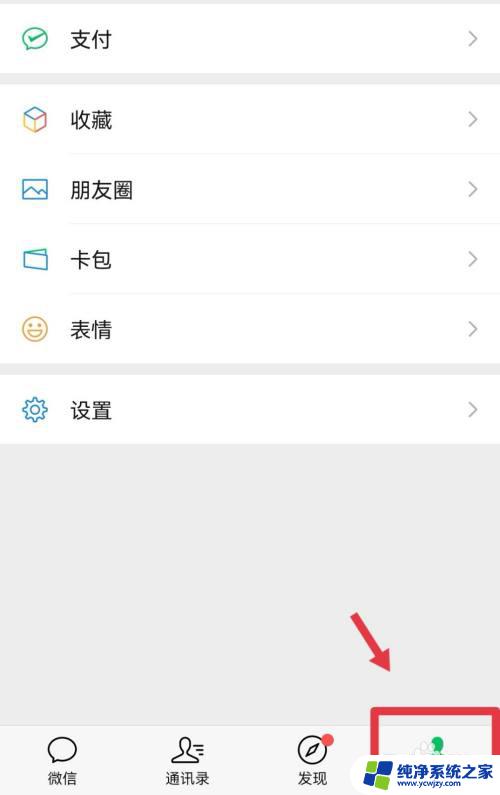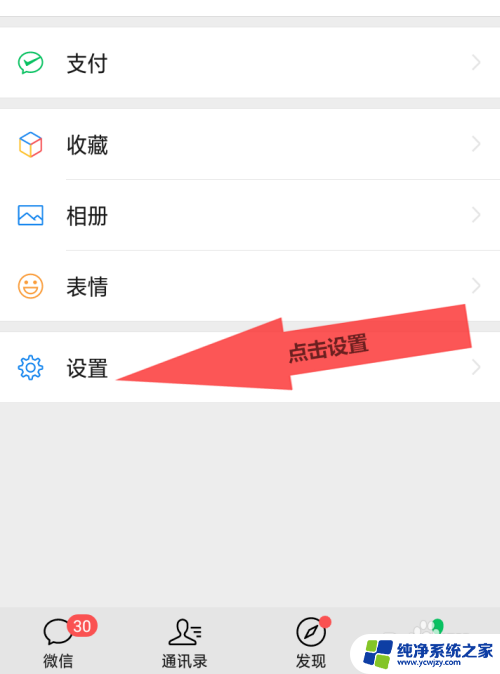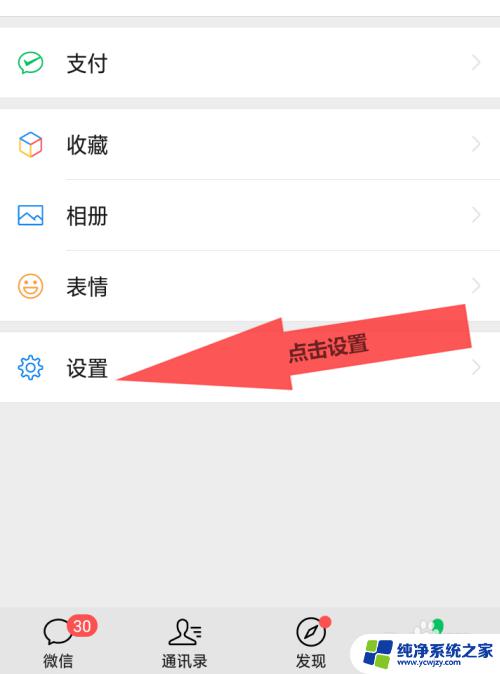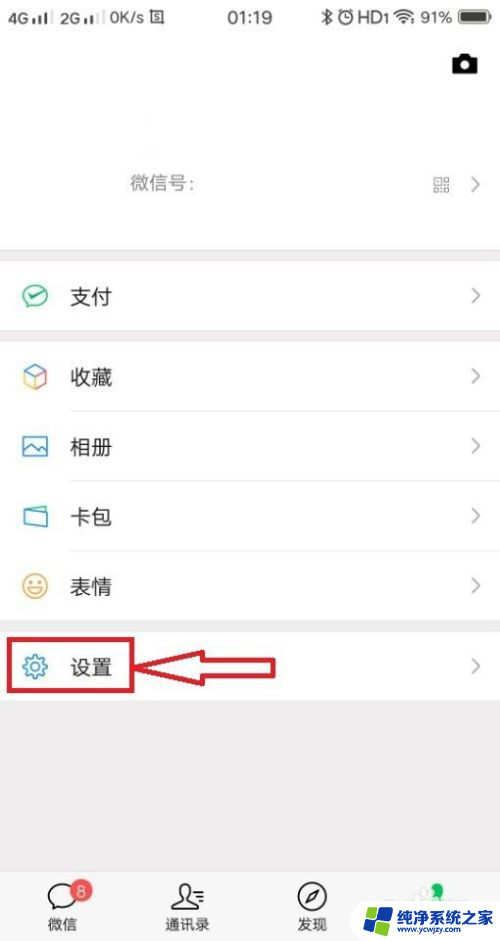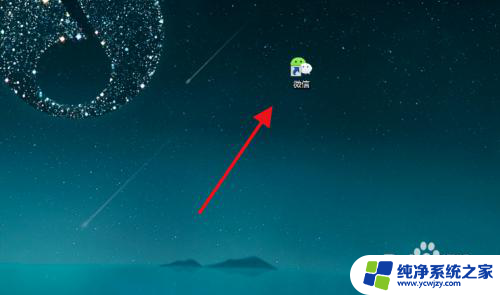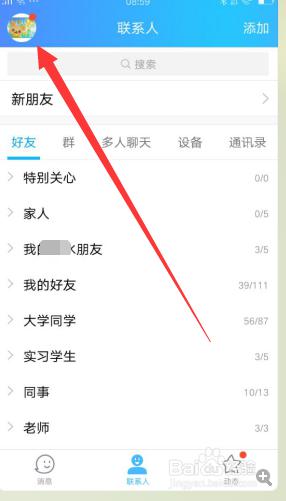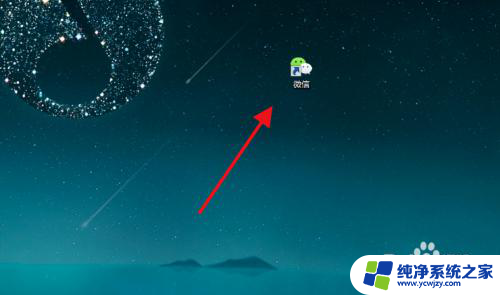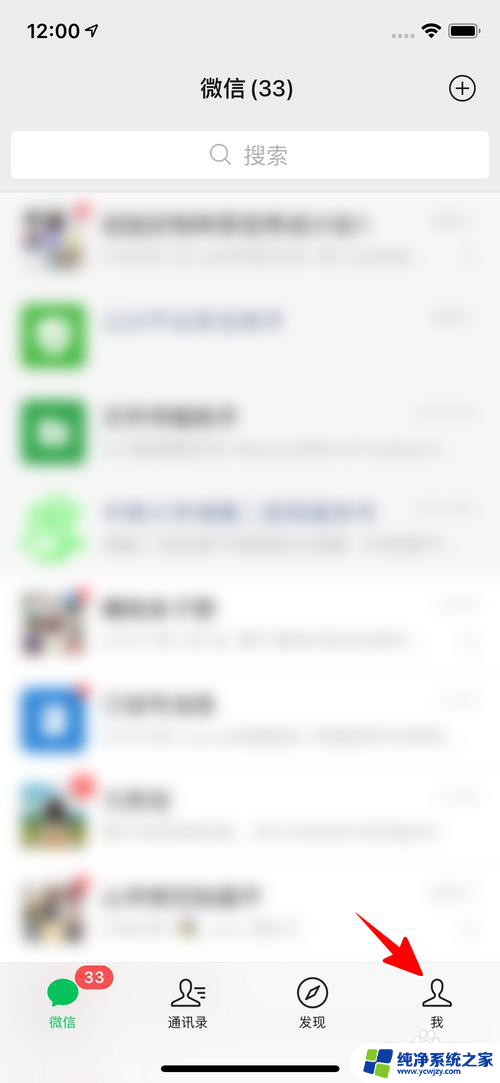另一个手机登录微信聊天记录同步 手机微信聊天记录同步方法
另一个手机登录微信聊天记录同步,在现代社会中手机已经成为我们日常生活不可或缺的一部分,通过手机我们可以随时随地与亲朋好友保持联系,并且可以方便地进行各种社交活动。而微信作为一个非常受欢迎的社交应用程序,更是成为我们与他人交流的重要工具之一。有时候我们可能会面临一个问题,即我们的手机无法使用或丢失,导致微信聊天记录无法及时同步。针对这个问题,我们可以通过另一个手机登录微信并实现聊天记录的同步,以便我们能够方便地查看和管理我们的微信聊天记录。接下来我们将介绍一些手机微信聊天记录同步的方法,以帮助大家更好地利用微信进行交流和沟通。
操作方法:
1.打开手机微信,进入到我的页面,在页面上可见“设置”,
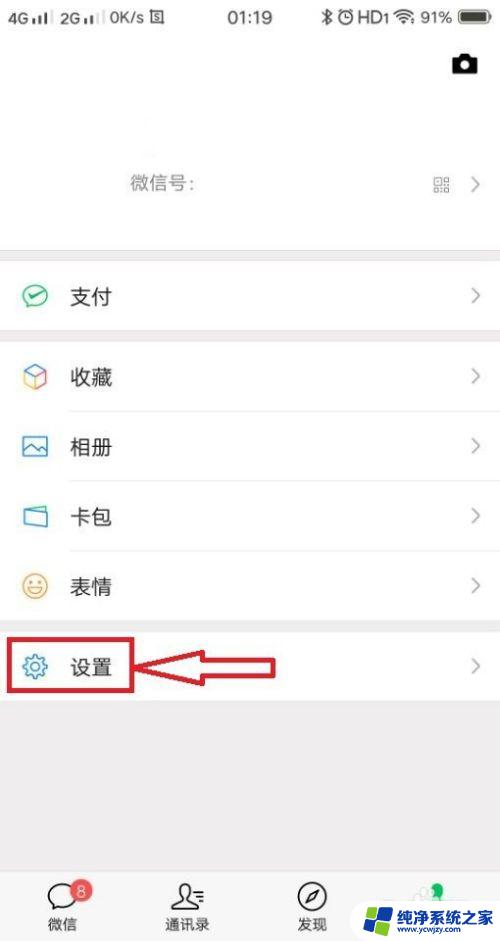
2.点击进入到微信设置页面,在页面上找到“聊天”设置,
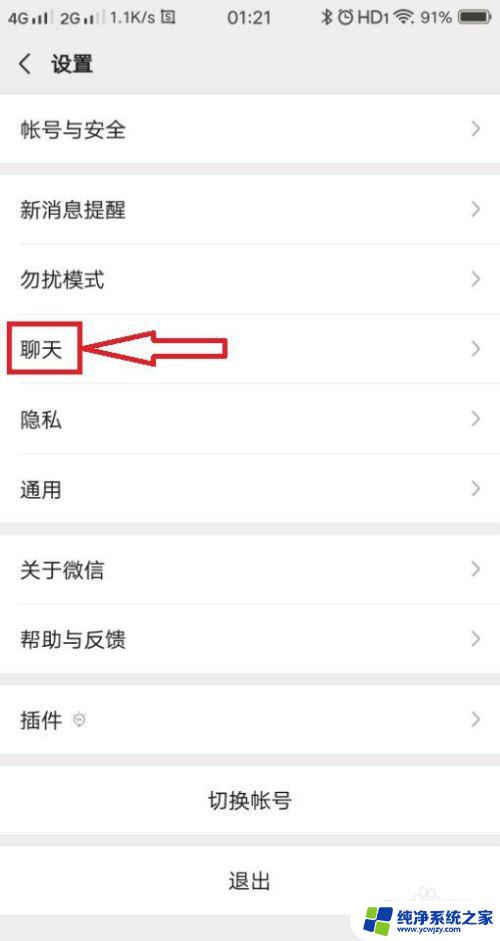
3.点击进入到聊天的设置页面,在页面上可见“聊天记录备份与迁移”,
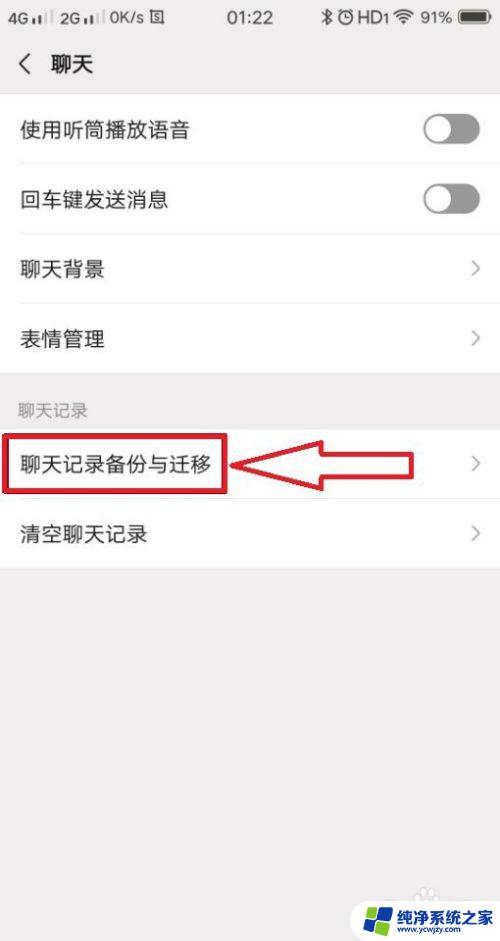
4.点击进入到聊天记录备份与迁移的设置页面,在页面上可见“迁移聊天记录到另一台设备”,
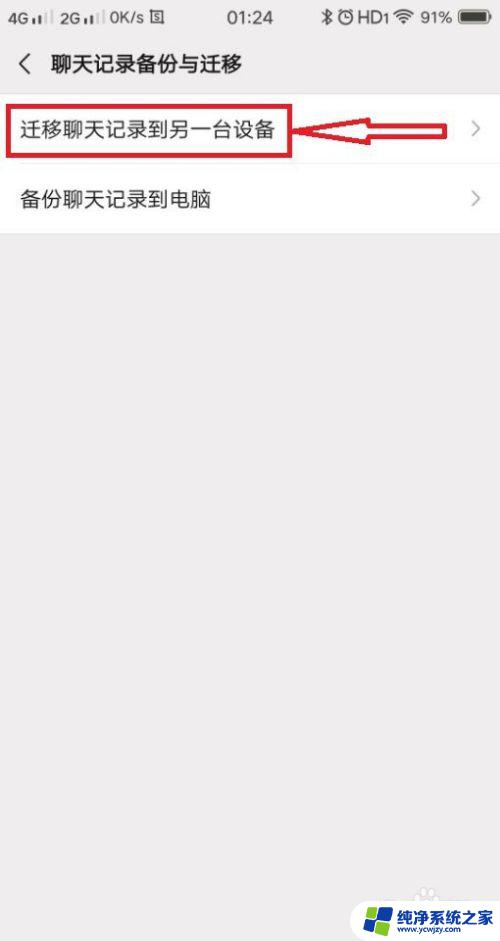
5.点击“迁移聊天记录到另一台设备”,进入到聊天记录迁移的页面,在页面上可见“选择聊天记录”,
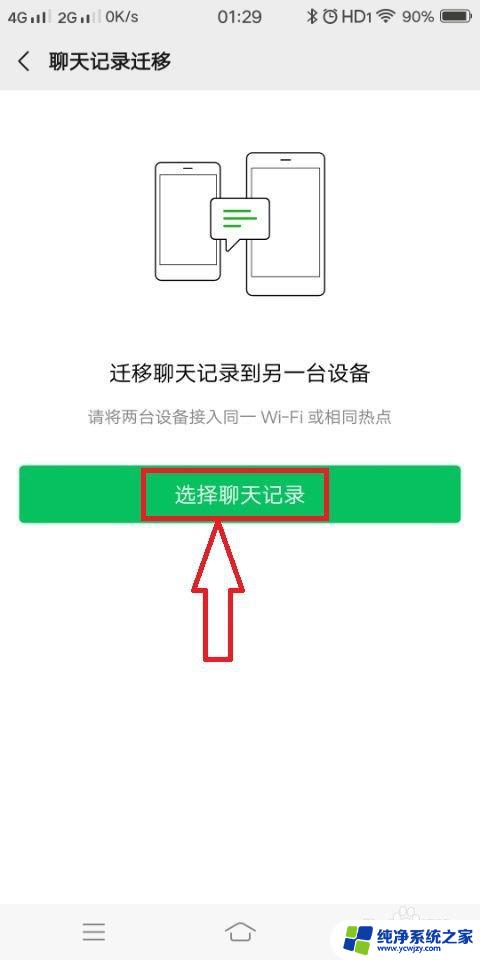
6.点击“选择聊天记录”,进入到聊天记录的选择页面,
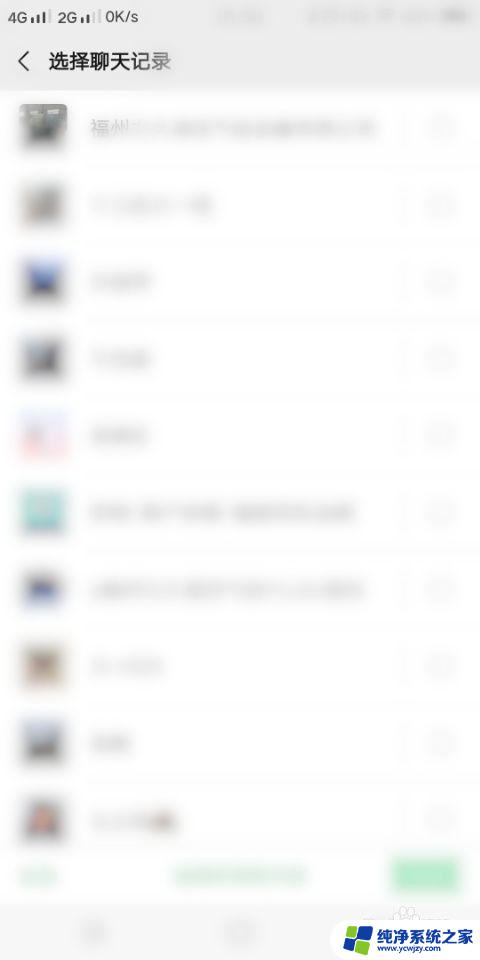
7.在页面上勾选需要同步的聊天记录,然后点击右下角的的完成。进入到聊天记录迁移的页面,在页面上可见微信登录的二维码。

8.然后使用另外一台手机或者设备,打开微信,进入到微信的登录页面,登录到要同步的微信号。
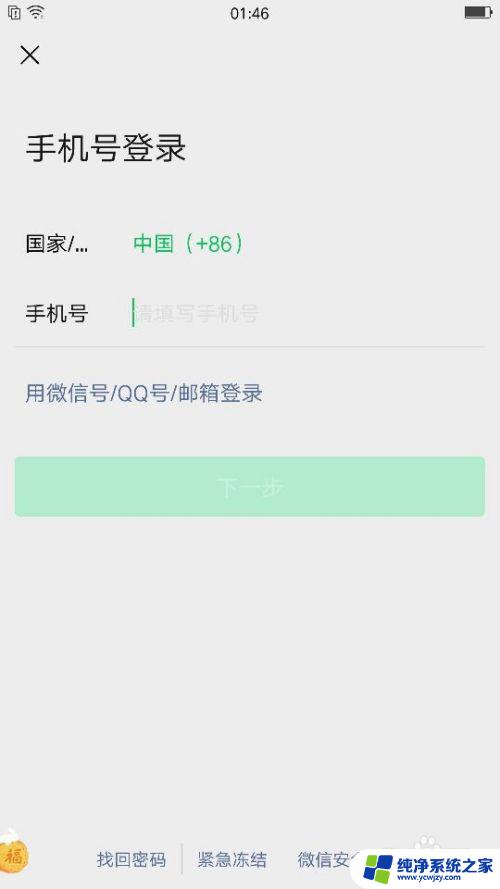
9.登录完成后,点击页面右上角的加号,
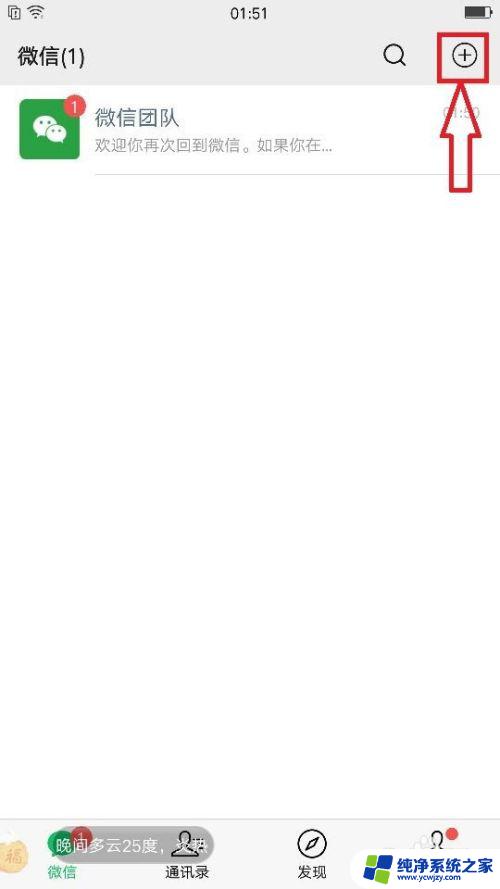
10.点击加号,弹出下拉子菜单,在子菜单中可见“扫一扫”,
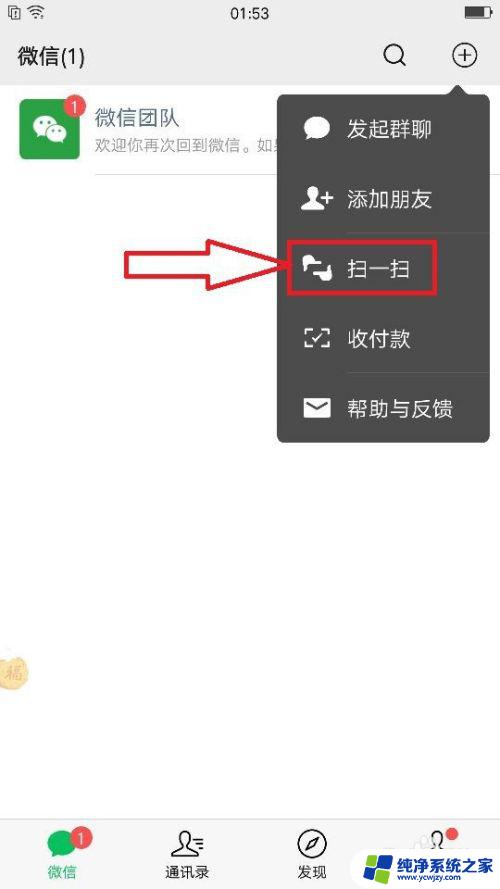
11.点击“扫一扫”,弹出二维码和条码的扫描页面。然后扫一扫聊天记录迁移的二维码,即可将原来手机微信聊天记录导入到新手机或设备,从而完成同步聊天记录。
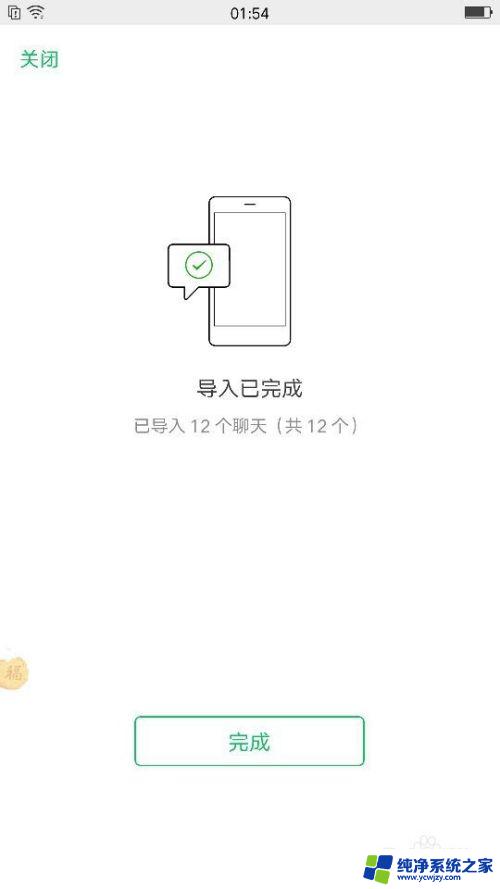
12.总结:1、打开原来设备微信,
2、依次进入到设置-聊天--聊天记录备份与迁移,
3、生成迁移记录的二维码,
4、打开新设备微信,登录到微信号,
5、使用扫一扫,扫描迁移二维码,同步聊天记录。
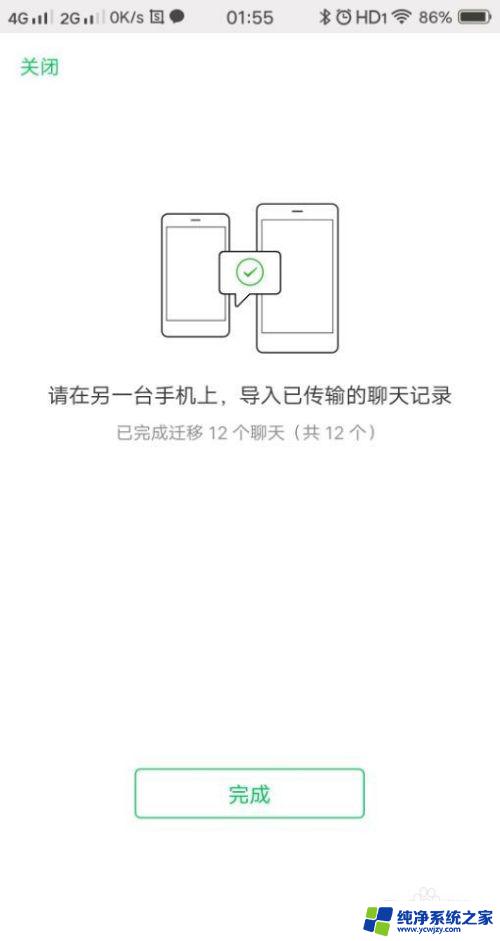
以上是有关于另一个手机登录微信聊天记录同步的全部内容,如果您也遇到了类似的问题,可以按照小编提供的方法来尝试解决。